Samsung Cloud ne parvient parfois pas à sauvegarder les données sur les appareils mobiles Samsung. Cela entravera la sauvegarde régulière de vos fichiers importants sur Samsung. Alors pourquoi est-ce comme ça ? Et comment pouvez-vous réparer l’échec de la sauvegarde Samsung Cloud ? Heureusement, cet article répondra aujourd’hui à ces questions en détail. Continuez à le lire et vous obtiendrez 7 méthodes applicables sans effort.
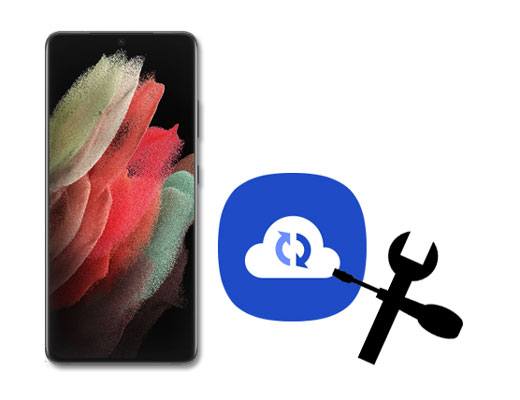
La première raison la plus courante pour laquelle la sauvegarde Samsung Cloud ne fonctionne pas est liée au réseau de connexion. Peut-être que vous connectez votre appareil Samsung à un réseau indisponible par inattention. Dans cette situation, vous pouvez accéder aux paramètres et reconnecter votre téléphone à un autre réseau sûr et stable.
Cependant, quelqu'un découvre qu'il a activé les données mobiles et peut accéder rapidement à Internet, mais il ne peut pas restaurer les données via Samsung Cloud. Alors, pourquoi Samsung Cloud ne fonctionne-t-il toujours pas ? Si vous rencontrez le même problème, vous activez peut-être la fonctionnalité Wi-Fi uniquement sur votre téléphone.
Étape 1 : Accédez à l'application Paramètres et cliquez sur l'option « Cloud et comptes » > « Samsung Cloud ».
Étape 2 : Appuyez sur l'icône « Plus » dans le coin supérieur droit et choisissez l'icône « Paramètres ».
Étape 3 : Désactivez ensuite l'icône « Synchroniser en utilisant le Wi-Fi uniquement » et vous pourrez utiliser vos données mobiles pour sauvegarder ou restaurer des données sur Samsung Cloud.
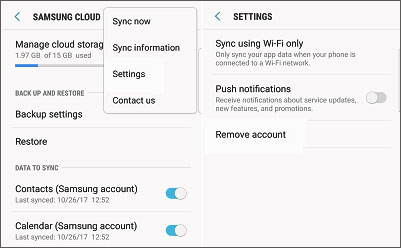
Bonus : Voulez-vous également résoudre le problème du Samsung Smart Switch qui ne fonctionne pas ? Veuillez appuyer sur le lien et le consulter.
La deuxième façon de résoudre le problème de sauvegarde Samsung Cloud consiste à saisir à nouveau votre compte Samsung. Cela semble peut-être ridicule, mais de nombreux cas ont prouvé que cette méthode est valable. À propos, assurez-vous à l'avance que votre compte Samsung est disponible.
Étape 1 : Ouvrez Paramètres et cliquez sur l'option « Comptes et sauvegarde » > « Gérer les comptes ».
Étape 2 : Sélectionnez votre compte Samsung et appuyez deux fois sur « Supprimer le compte ». Appuyez ensuite sur les icônes « Déconnexion » et « OK ».
Étape 3 : Vous pouvez maintenant ajouter à nouveau votre compte Samsung.

Lisez aussi : Ce guide vous aidera à télécharger rapidement de la musique sur Samsung . Si nécessaire, veuillez obtenir les moyens.
Votre Samsung Cloud n'a pas réussi à sauvegarder votre section de profil enregistrée dans les contacts ? En fait, lorsqu'il y a trop de caches et de fichiers indésirables sur votre téléphone Samsung, votre appareil sera bloqué. Ainsi, Samsung Cloud ne parviendra probablement pas à sauvegarder vos données.
Étape 1 : Lancez l'application Paramètres et cliquez sur l'option " Applications ".
Étape 2 : Sélectionnez Samsung Cloud et appuyez sur l'icône « Stockage » > « Vider le cache ». Ensuite, il supprimera le cache sur votre Samsung Cloud.

Voir aussi : Vous pouvez également ouvrir l'application Device Care et optimiser votre appareil avec celle-ci.
Dans certains cas, Samsung Cloud ne peut pas sauvegarder les données en raison d'un espace insuffisant. En d’autres termes, vous n’avez plus de stockage cloud. Si vous souhaitez continuer la sauvegarde de vos fichiers via Samsung Cloud, vous devez mettre à niveau votre espace Samsung Cloud. En outre, vous pouvez éliminer les fichiers inutiles de l'espace cloud.
Étape 1 : Accédez à l'application Paramètres et cliquez sur l'option « Cloud et comptes » > « Samsung Cloud ».
Étape 2 : Ensuite, vous pouvez afficher l'utilisation du cloud sur votre téléphone Samsung. Pour le mettre à niveau, vous pouvez cliquer dessus et choisir le forfait que vous souhaitez. Après l'achat, Samsung Cloud sauvegardera vos fichiers.
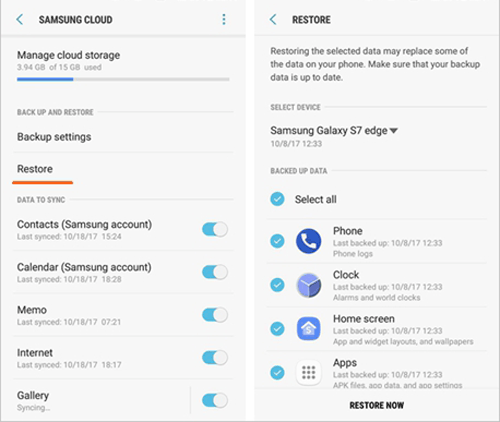
Peut-être avez-vous besoin de : Comment libérer facilement de l'espace sur votre tablette Samsung et rendre l'appareil plus rapide ? Peut-être que ces 5 conseils vous apporteront du soutien.
Que se passe-t-il si vous avez suivi toutes les méthodes mentionnées ci-dessus, mais que votre Samsung Cloud ne peut pas sauvegarder ou restaurer vos données Samsung ? Si tel est le cas, le problème ne concerne peut-être pas Samsung Cloud mais votre appareil. Ainsi, vous pouvez d'abord redémarrer votre appareil Samsung et vérifier si votre Samsung Cloud fonctionne ou non. Une fois que cette méthode ne fonctionne pas, vous pouvez passer à la méthode suivante.

Vous pourriez aimer : Vous avez accidentellement supprimé vos contacts Samsung ? Ne pas paniquer. Vous pouvez récupérer les contacts supprimés sur Samsung avec ces méthodes.
Plus pratique, cette excellente alternative - Samsung Backup and Restore , peut sauvegarder toutes vos données Samsung sur votre ordinateur en 1 clic. En outre, vous pouvez restaurer les données de sauvegarde sur n'importe quel autre appareil Android. Étonnamment, il prend en charge divers types de données, notamment les contacts, les messages texte, les journaux d'appels, les photos, les vidéos, etc.
- Sauvegardez rapidement des photos , de la musique, des applications, des documents, des SMS, des vidéos, des contacts, etc. de Samsung vers un ordinateur.
- Restaurez tous les fichiers de sauvegarde sur votre appareil Samsung sans perte de qualité.
- Transférez les données de sauvegarde vers d'autres téléphones et tablettes Android sans effort.
- Prévisualisez et sélectionnez les fichiers par catégorie avant la sauvegarde et la restauration.
- Terminez la sauvegarde et la restauration des données via les connexions USB et Wi-Fi.
De plus, ce programme prend en charge la plupart des appareils Android, tels que Samsung Galaxy A7/Tab S7/Tab S7 FE/Tab A 8.4/Tab S6/Tab S/Galaxy Tab 4, Samsung Galaxy S21/S20/S10/S9, HTC Desire 21/. Desire 20 Pro/Desire 19s/Desire 12s/Wildfire R70, LG Q92 5G/Q52/Q31/Q61, Sony, Xiaomi, Google, OnePlus, Huawei, HTC, etc.
Téléchargez gratuitement Samsung Backup and Restore ci-dessous.
Étape 1 : Installez le logiciel sur votre ordinateur et lancez-le sur le bureau.
Étape 2 : Connectez votre appareil Samsung à l'ordinateur via un câble de données. Activez ensuite le mode de débogage USB sur Samsung. Il reconnaîtra votre appareil immédiatement.

Étape 3 : Appuyez sur l'option « Sauvegarde » et sélectionnez les types de données sur l'interface. Enfin, cliquez sur l'icône " Sauvegarder " pour transférer vos fichiers sélectionnés sur l'ordinateur.

Lectures complémentaires : Vous pouvez désinstaller directement des applications sur les téléphones Android à partir d'un ordinateur .
De nos jours, de plus en plus de remplaçants peuvent facilement sauvegarder vos fichiers Samsung. Vous pouvez également choisir d'autres méthodes pour sauvegarder vos données Samsung. Par exemple, vous pouvez utiliser Samsung Smart Switch , Google Drive, Google Photos, OneDrive, etc. Dans l'ensemble, veuillez choisir un outil fiable pour sauvegarder vos données.
Alors, maîtrisez-vous ces 7 méthodes affichées ci-dessus ? Avec eux, vous ne craindrez plus l'échec de la sauvegarde Samsung Cloud. De plus, vous pouvez utiliser cette alternative - Samsung Backup and Restore pour sauvegarder les données Samsung sans problème. Il n’y a donc aucune difficulté dans la sauvegarde des données Samsung.
Articles Liés
Comment transférer des applications de Samsung vers Samsung ? 7 moyens efficaces pour vous
Comment sauvegarder le Samsung Galaxy S8 de 6 manières différentes ?
Alternative au commutateur intelligent Samsung : 6 équivalents à rechercher
Comment transférer facilement des photos d’Android vers un ordinateur ?
Comment transférer des photos de la carte SD vers un ordinateur avec succès – 5 conseils éprouvés
Copyright © samsung-messages-backup.com Tous droits réservés.